En el siguiente ejemplo se ejecutará una aplicación usando UserForm para calcular los años trabajados de una persona en una empresa a partir de su año de ingreso. Además, mencionará si pasa de los 5 años para que reciba una bonificación especial. Lo cual ocurre en muchas empresas como incentivo a los trabajadores para brindarles un mejor clima laboral.
Para ello el primer paso es insertar un UserForm y diseñar un formulario con la interrogante:¿Cuál es su año de ingreso a la empresa? luego en el cuadro de texto y se inserta un comando. Así como se muestra a continuación:
(Para mayor visualización de la imagen, hacer click en la misma)
Luego se se presiona doble click en el comando y Visual Basic nos envia a la sección de programación en el que se procede a colocar los datos y se especifica que es una variable entera con AsInteger. A continuación se muestran los pasos a seguir para programar:
(Para mayor visualización de la imagen, hacer click en la misma)
Después de programar se inserta un módulo en el que se escribe la macro a ejecutar y se menciona el formulario que queremos que aparezca en la pantalla de Excel. Seguido se presiona ejecutar macro F5 como aparece a continuación:
(Para mayor visualización de la imagen, hacer click en la misma)
Finalmente aparace en la pantalla el formulario en el que procedemos a escribir el año de ingreso de una persona en este caso 1998. Se presiona calcular y aparace una pantalla que dice tiene 14 por lo tanto recibe bono.
(Para mayor visualización de la imagen, hacer click en la misma)
Elaborado por: Luciana Huanqui

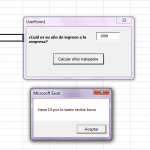
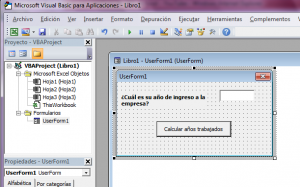
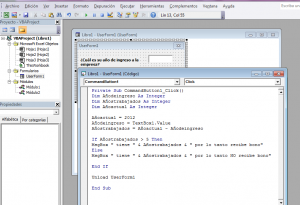
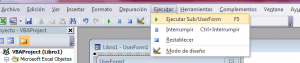
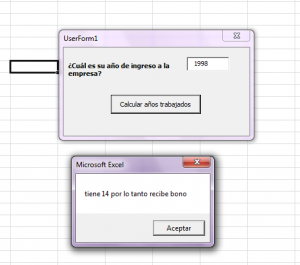
17/02/2013 a las 12:50 pm
Me pareció muy dinámico y aplicativo el uso de un Userform para calcular años trabajados; sin embargo, tengo una duda en como podría usar la función:
=Año(Hoy())
Con esta función puedo obtener el año actual automáticamente y no colocarla como una valor como se muestra en el ejemplo (añoactual=2012)
Agradecería su ayuda.
Saludos.
17/02/2013 a las 11:22 pm
Me parece muy bien este ejemplo el cual ayuda a la elaboracion del userform, en forma simple sin complicarse pero detallando los pasos a seguir. Una sugerencia, seria bueno ponder otro comando ose otro boton que realice una alerta si es que coincide el cumpleaños con la fecha actual como diciendo felicidades, o feliz cumpleaños.
Atte,
Giovanni
05/08/2013 a las 7:58 am
Me parece muy ordenado además que se pueden aplicar no solo a áreas como logística o finanzas sino también al área de Recursos Humanos sea tmabién posible en el desarrollo de planillas. Se hace más sencillo el uso ed UserForms para con las bases de datos.